Với chỉ báo phần trăm pin, việc theo dõi tình trạng pin và tìm ra chính xác lượng nước còn lại trong bình sẽ trở nên dễ dàng hơn. Điều đó có nghĩa là bạn ít có khả năng mất cảnh giác và không phải chạy bộ đổi nguồn vào giờ thứ mười một. Đáng ngạc nhiên là macOS Monterey (giống như macOS Big Sur) không hiển thị phần trăm pin trong thanh menu theo mặc định. Tuy nhiên, bạn có thể chọn hiển thị phần trăm pin trên macOS Monterey để theo dõi quá trình sạc pin một cách dễ dàng. Hãy để tôi chỉ cho bạn cách bạn có thể bật tính năng này.
Cách hiển thị phần trăm pin trên Mac (2021)
Vì cài đặt thanh menu pin có trong Tùy chọn hệ thống, nhiều người dùng macOS có thể không biết rằng họ có thể dễ dàng xem phần trăm pin trong thanh menu. Một số thậm chí còn có thể tự hỏi nếu Apple đã loại bỏ hoàn toàn tính năng này trong các phiên bản macOS mới nhất. Trước khi tiếp tục, cần chỉ ra rằng các bước đều giống nhau đối với cả macOS Monterey và Big Sur.
1. Nhấn vào Apple biểu tượng ở góc trên cùng bên trái của màn hình và chọn Tùy chọn hệ thống.
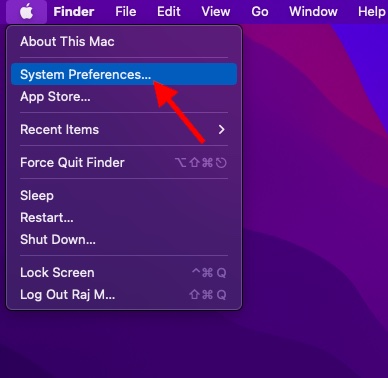
2. Sau đó, chọn Dock & Thanh menu.
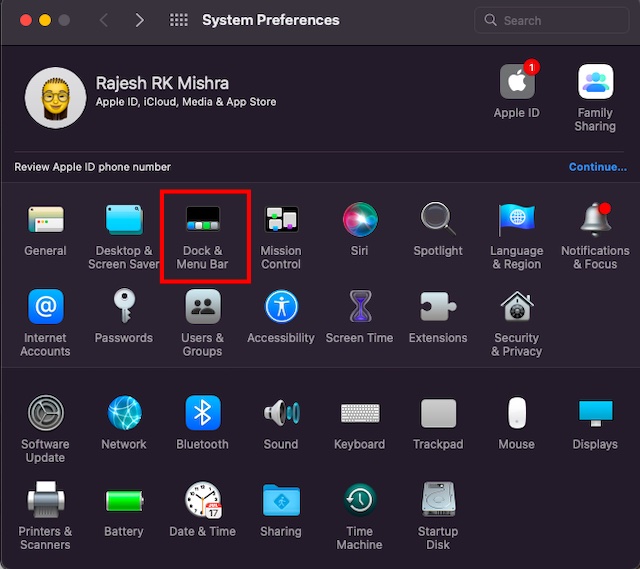
3. Tiếp theo, cuộn xuống và chọn Ắc quy từ thanh bên trái.
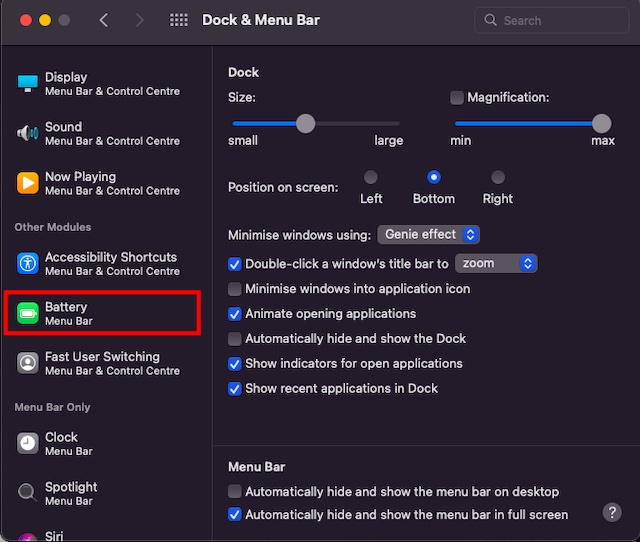
4. Cuối cùng, chọn hộp bên cạnh Hiển thị phần trăm Lựa chọn. Xin lưu ý rằng bạn cũng có tùy chọn hiển thị biểu tượng pin với phần trăm trong Trung tâm điều khiển. Nếu bạn thích sử dụng trung tâm điều khiển kiểu iOS để quản lý các điều khiển cơ bản trên macOS, bạn cũng có thể muốn hiển thị phần trăm pin ở đó. Để làm như vậy, hãy đảm bảo chọn hộp cho Hiển thị trong Trung tâm điều khiển.
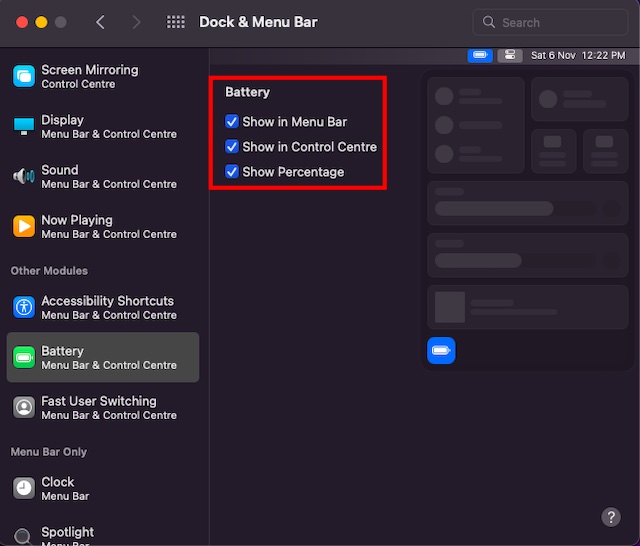
Kiểm tra lượng pin còn lại trên macOS Monterey
Từ giờ trở đi, bạn có thể dễ dàng theo dõi lượng pin còn lại của máy Mac. Kiểm tra chỉ báo phần trăm pin xuất hiện ở bên trái của biểu tượng pin trong thanh menu trên máy Mac của bạn. Và nếu bạn đã đánh dấu vào “Hiển thị trong Trung tâm điều khiển” cũng vậy, biểu tượng pin sẽ xuất hiện trong Trung tâm điều khiển ở dưới cùng.
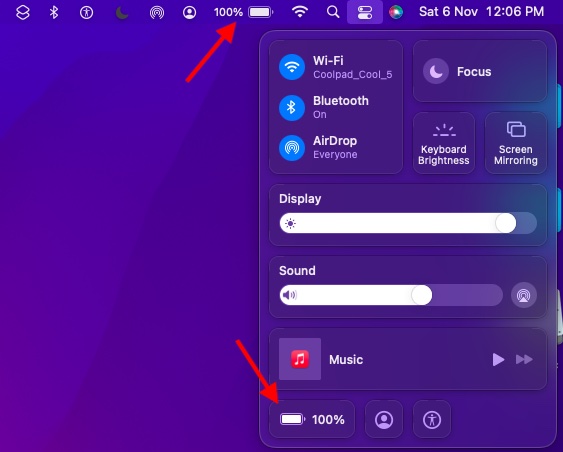
Bây giờ, bất cứ khi nào bạn nhấp vào biểu tượng phần trăm pin trong thanh menu, một menu ngữ cảnh sẽ mở ra và hiển thị ước tính chính xác về thời lượng pin còn lại trong macOS Monterey. Nó cũng sẽ tiết lộ ứng dụng đang tiêu thụ một lượng pin đáng kể, vì vậy bạn có thể chế ngự chúng để kéo dài thời lượng pin. Và khi nhấp vào tùy chọn Tùy chọn pin, bạn sẽ thấy cài đặt pin macOS được thiết kế lại, bạn có thể tùy chỉnh để kéo dài thời lượng pin cho thiết bị Mac của mình.
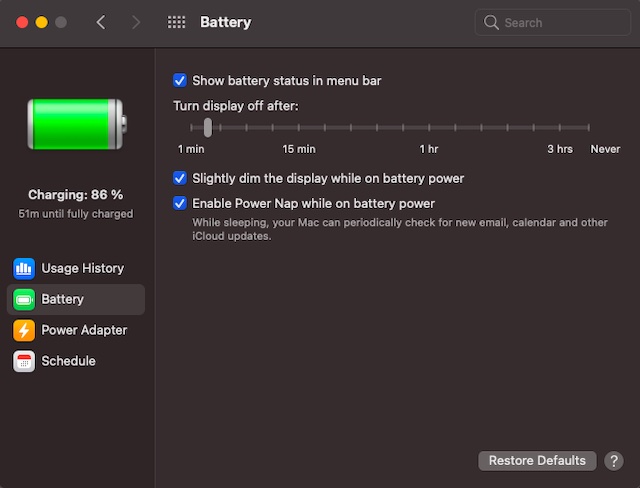 Cài đặt pin mới trên Mac
Cài đặt pin mới trên MacNếu bạn muốn ẩn phần trăm pin trên macOS Monterey, hãy lặp lại các bước được giải thích trong phần trên và sau đó bỏ chọn Hiển thị phần trăm Lựa chọn.
Hiển thị / Ẩn Phần trăm Pin trên macOS Monterey
Vì vậy, đó là một cách khá đơn giản để thêm phần trăm pin vào thanh menu trên macOS Monterey (và Big Sur). Lý tưởng hơn là nếu Apple đã đặt nó thành một tùy chọn mặc định, coi đó là một tính năng cần thiết. Cũng giống như iOS 15, macOS Monterey cũng đã đưa ra một số tính năng đáng chú ý, bao gồm Bảo vệ quyền riêng tư của Thư, SharePlay, Phím tắt, v.v. Thật không may, bản nâng cấp hệ điều hành máy tính để bàn mới nhất dường như có lỗi vì một số vấn đề của macOS Monterey, bao gồm các vấn đề về quá nhiệt và Wi-Fi không mong muốn, đã làm giảm sự phấn khích. Bạn đã chạy như thế nào với phiên bản macOS mới nhất? Hãy chia sẻ phản hồi của bạn với chúng tôi trong phần bình luận bên dưới.
